Vzhledem k rostoucí popularitě zvukových stop v hudebním průmyslu se vyvíjí nepřeberné množství formátů zvukových souborů. Několik souborů je však nekompatibilních. To je důvod, proč příležitostně musíme převést soubor do jiného formátu. Například soubor OGG je starší formát, který není široce používán; také při přesunu na jiné zařízení dochází k problému s přenosem.
To je důvod, proč v tomto článku ukážeme, jak převést OGG na AAC, abyste si mohli i nadále užívat své oblíbené soubory.
Část 1. OGG vs AAC
1. Co je OGG?
Soubor OGG je typ zvukového souboru, podobný MP3, který se běžně používá k ukládání hudby. Ukládá zvuková data ve formátu kontejneru OGG, komprimovaná pomocí open-source technologie komprese zvuku Vorbis. Kromě toho přenášejte metadata skladby, jako jsou informace o interpretovi a skladbě.
2. Co je AAC?
Advanced Audio Coding neboli AAC je běžný formát audio kontejneru pro komprimovaný digitální zvuk a hudební data. Ve srovnání s předchozími audio formáty má tento formát vynikající kvalitu zvuku při stejném datovém toku.
Část 2. Top 5 OGG na AAC převodníky offline a online
1. Využití služby Convertio
Convertio je další online nástroj pro převod, který můžete použít převést OGG na AAC. Důležité je, že tato aplikace je kompatibilní napříč platformami a je k dispozici zdarma, s výjimkou omezení velikosti souboru 100 MB. Navíc usnadňuje převod pomocí intuitivního navigačního nástroje, protože podporuje různé formáty videa a zvuku. Abyste lépe pochopili, jak tento nástroj funguje, postupujte podle krátkého přehledu jeho navigace.
Krok 1Nahrajte soubor OGG
Navštivte oficiální webovou stránku a poté klikněte na Vyberte Soubory tlačítko pro import souboru OGG.
Krok 2Jako audio výstup vyberte AAC
Poté vyberte AAC jako výstup z rozevírací nabídky vedle možnosti Komu.
Krok 3Zahajte proces převodu
Klikněte na Konvertovat pro zahájení procesu převodu. Před stažením souboru počkejte na dokončení procesu.
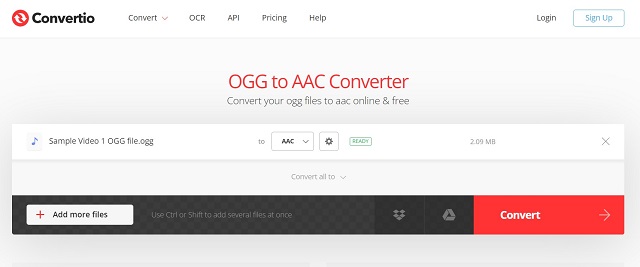
2. Spusťte Play FFmpeg
Toto je bezplatný nástroj, který funguje na systémech Mac, Windows a Linux. Můžete také nahrávat a upravovat zvuk, video a streamování. Jednou nevýhodou tohoto nástroje je, že se nejedná o uživatelsky přívětivý program. Pokud jste začátečník, může být pro vás obtížné se orientovat. Pokud chcete vědět, jak FFmpeg převést OGG na AAC, postupujte podle níže uvedených kroků.
Krok 1Spusťte nástroj
Spusťte na svém zařízení FFmpeg a poté pomocí terminálu vyhledejte soubory na ploše výběrem příkazu in cd desktop.
Krok 2Zadejte kód
Dále vložte kód požadovaný pro spuštění FFmpeg.
Krok 3Zahajte konverzi
Uložte zvuk určením správného formátu souboru v závislosti na tom, zda se jedná o zvukový nebo video soubor.
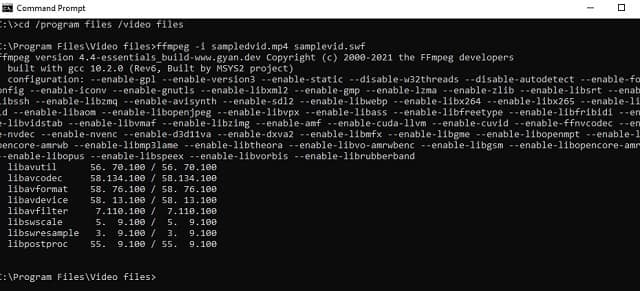
3. Využití Totally Free Converter
Poté máme zcela bezplatný převodník. Tento freeware provádí převod v reálném čase, podobně jako byste to udělali, kdybyste ukládali nový soubor v jiném formátu. Uživatelské rozhraní programu je neuvěřitelně snadné a efektivní. Chcete vědět, jak převést OGG na AAC pomocí tohoto nástroje? Zde jsou kroky, které musíte dodržet.
Krok 1Spusťte OGG Converter
Navštivte webovou stránku. Stáhněte a nainstalujte online nástroj.
Krok 2Vyberte soubor OGG
Po spuštění softwaru klepněte na Video a zvuk ikona. Ve složce vyberte soubor OGG, který chcete převést.
Krok 3Uložte soubor do AAC
V Uložit jako typ rozbalovací nabídka, vyberte AAC. Dále zadejte název souboru pod Název souboru a klikněte Uložit. Před kontrolou úložiště souborů počkejte, až bude proces převodu dokončen.
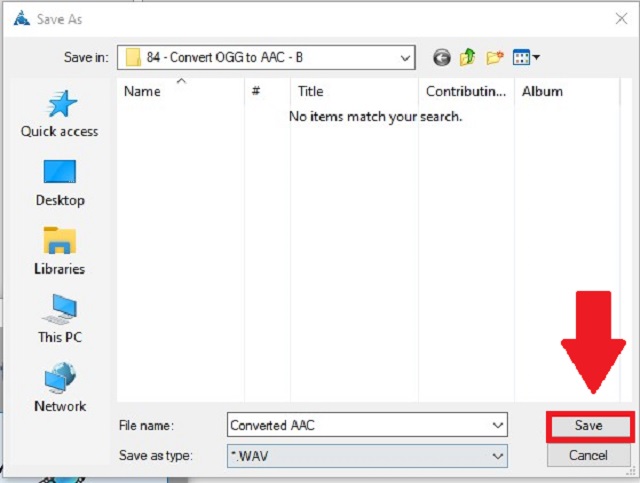
4. Nejlepší online nástroj pomocí AVAide Free Video Converter
Pokud jde o nejlepší webový video konvertor, AVAide Free Video Converter obsadili první místo v našem žebříčku. Pomocí tohoto online nástroje můžeme snadno převést OGG na AAC v prohlížeči. Navíc nám umožňuje komprimovat, měnit velikost, upravovat a vylepšovat naše videa OGG před jejich převodem. Díky své přenositelnosti a kompatibilitě si získává důvěru milionů uživatelů. Navíc má vysokou míru konverze a funguje dobře i při hromadné konverzi. Vše, co potřebujete v převodníku, najdete zde. Začněte podle pokynů.
Krok 1Navštivte oficiální stránky
Přejděte na webovou stránku AVAide Free Converter pomocí webového prohlížeče. Protože se jedná o webový nástroj, je pro efektivní provoz vyžadováno stabilní připojení k internetu.
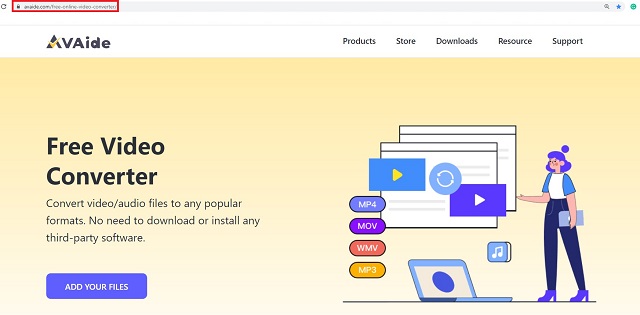
Krok 2Najděte své soubory OGG v místním úložišti
Poté vyberte PŘIDEJTE SVÉ SOUBORY možnost importu vašich videí. Automaticky se zobrazí váš místní držitel souborů a vy si můžete libovolně vybrat videa OGG, která jsou připravena ke konverzi.
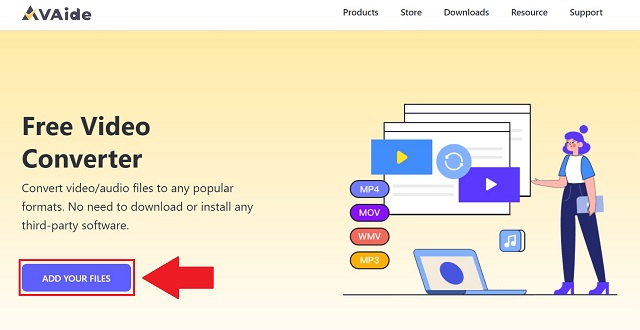
Krok 3Vyberte nový formát
Vyhledejte Zvuk ikonu a vyberte AAC audio formát z bohatého seznamu předvoleb audio formátu.
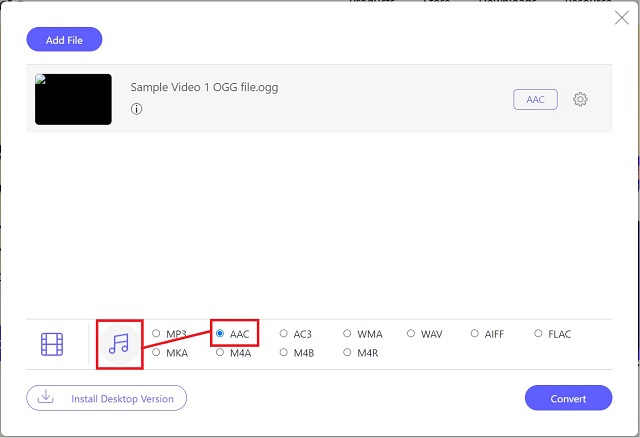
Krok 4Nechte konverzi začít
Před zahájením postupu musíte zadat umístění souboru, až budou soubory zcela převedeny. Klikněte na Konvertovat tlačítko k tomu. Jakmile je vybráno úložiště, převod začne okamžitě, aniž by bylo nutné znovu klikat na tlačítko.
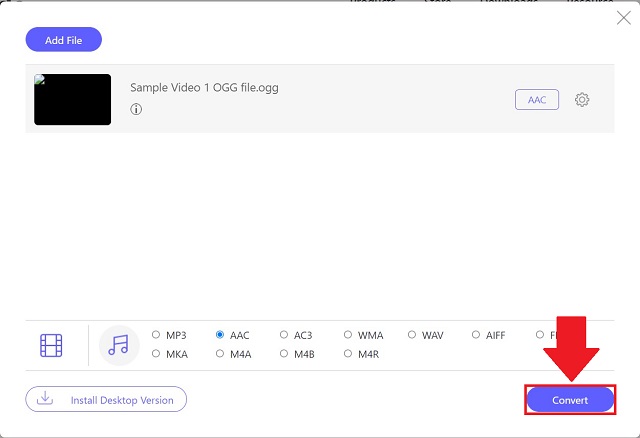
5. Profesionální konvertor pomocí AVAide Video Converter
S nárůstem audio převodníků na trhu často bojujeme s výběrem toho nejlepšího. Pokud však hledáte nástroj, který funguje na počítačích Mac i Windows, AVAide Video Converter je nejlepší volba!
Tento software obsahuje uživatelsky přívětivé editační funkce, které usnadňují navigaci i začátečníkům. V důsledku toho nebudou žádné problémy, pokud jste nováček a chcete převést soubor do jiného formátu. Abyste pochopili nástroje, které jsou součástí tohoto softwaru, nemusíte číst manuály ani návody. A pokud chcete změnit datový tok, vzorkovací frekvenci nebo kanál, můžete to udělat bleskově!
To zní skvěle, že? Pokud toužíte po převodu OGG na AAC, zde je jednoduchý postup, který můžete sledovat.
Krok 1Nainstalujte OGG Converter
Chcete-li začít, musíte nainstalovat software z počítače. Můžete to udělat návštěvou AVAide Video Converter webová stránka. Klikněte na tlačítko Stáhnout níže a ihned jej nainstalujte.

VYZKOUŠEJTE ZDARMA Pro Windows 7 nebo novější
 Bezpečné stahování
Bezpečné stahování
VYZKOUŠEJTE ZDARMA Pro Mac OS X 10.12 nebo novější
 Bezpečné stahování
Bezpečné stahováníKrok 2Importujte své soubory OGG
Dále na rozhraní nástroje klepněte na Přidat soubory tlačítko pro přenos všech vašich místních videí OGG. Existuje však jednodušší možnost, a to pustit nebo přetáhnout je do plus (+) tlačítko uprostřed rozhraní.
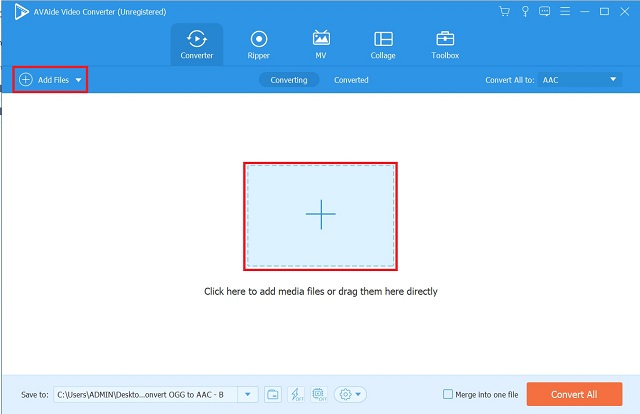
Krok 3Vyberte Formát AAC
Poté, chcete-li změnit formát, vyhledejte kartu Zvuk a v předvolbách formátu zvuku klikněte na Formát AAC. Navíc má každý formát svou vlastní sadu možností pro požadovaný výstup.
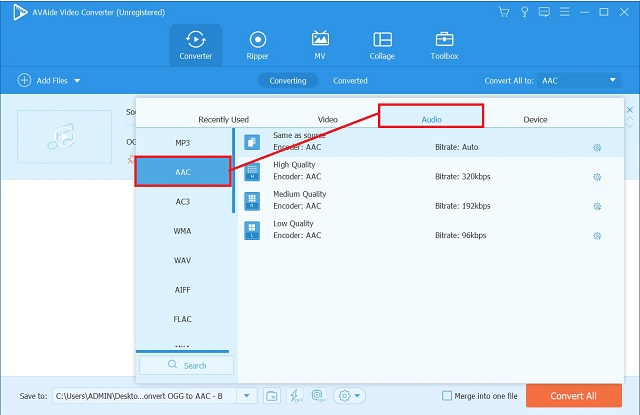
Krok 4Převeďte svůj soubor OGG
Chcete-li zahájit proces, vyberte možnost Převést vše. Počkejte na dokončení procesu převodu.
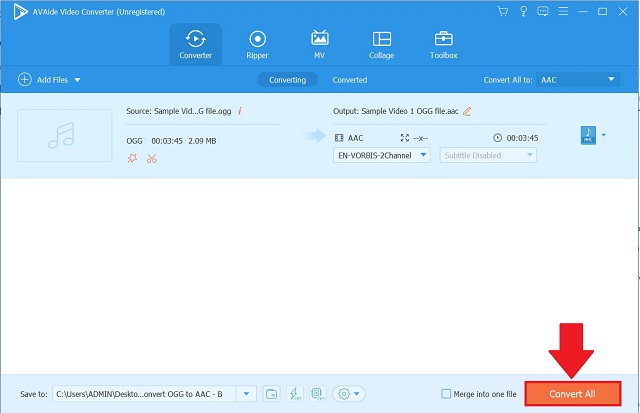
Část 3. Porovnání různých nástrojů převodníku
- Funkce
- Plošina
- Použití
- Podpora formátů
- Závislost na internetu
- Rychlost konverze
- Cena
| Převod | FFmpeg | Otally Free Converter | AVAide Free Video Converter | AVAide Video Converter |
| Windows/Mac | Windows/Mac | Okna | Windows/Mac | Windows/Mac/Linux/Ostatní |
| Použijte Best pro specialisty | Nejlepší pro pokročilé uživatele | Nejlepší pro nováčka | Nejlepší pro začátečníky i profesionály | Nejlepší pro všechny různé typy uživatelů |
| Omezené formáty | Běžné formáty | Populární formáty | Běžně používané | 300+ |
 |  |  |  |  |
| Slušný | Slušný | Slušný | Rychle | Super rychlý |
| Volný, uvolnit | Volný, uvolnit | Volný, uvolnit | Volný, uvolnit | Placené, ale s bezplatnou zkušební verzí |
Část 4. Časté dotazy o OGG a AAC
Je Convertio bezpečný web?
Tato stránka je bezpečná a zcela zdarma. Nemusíte sdílet své osobní údaje, abyste je mohli používat.
Je OGG lepší než MP3?
Formát OGG má vyšší kvalitu zvuku než běžný formát MP3. V OGG můžete také změnit kompresi bit rate, nicméně v MP3 je komprese vždy stejná.
Který převodník OGG na AAC nabízí nejrychlejší čas převodu?
AVAide Video Converter poskytuje nejrychlejší čas převodu ve srovnání s jinými programy.
Convertio, FFmpeg, Totally Free Converter a AVAide Free Converter jsou vynikající převodníky OGG na AAC. The AVAide Video Converter, mezitím nabízí širokou škálu funkcí, které můžete používat, jak dlouho budete chtít. Kromě toho lze výstupy před dokončením převodu vylepšit a změnit.
Vaše kompletní sada nástrojů pro video, která podporuje více než 350 formátů pro převod v bezztrátové kvalitě.
Převést na AAC




